Especificación de la configuración básica del fax
ID pregunta frecuente: 8201009600
Fecha de lanzamiento: 09 diciembre 2010
Solución:
Esta sección explica la configuración básica del equipo para el envío y recepción de faxes como, por ejemplo, cómo registrar la información del remitente, cómo introducir números y letras, cómo ajustar el horario de verano, etc.
Información del remitente
Si se registran el nombre y el número de teléfono/fax de la unidad, aparecerán impresos con la fecha y la hora como información del remitente en el fax del destinatario.
(A) Fecha y hora de la transmisión
(B) Número de fax/teléfono de la unidad
(C) Nombre de la unidad
(D) El nombre del destinatario registrado aparecerá impreso al enviar faxes mediante marcación abreviada codificada.
(E) Número de página
REFERENCE
- Es posible imprimir la Lista de datos del usuario (User's data list) para confirmar la información del remitente que haya registrado.
Opciones de configuración de información del remitente
- Podrá seleccionar las siguientes opciones de configuración.
- Al enviar faxes en blanco y negro, podrá optar por imprimir la información del remitente en el interior o en el exterior del área de la imagen (Posición de TTI (TTI position)).
- Puede seleccionar el formato de impresión de fecha entre tres formatos: AAAA/MM/DD (YYYY/MM/DD), MM/DD/AAAA (MM/DD/YYYY), DD/MM/AAAA (DD/MM/YYYY) (Formato de fecha (Date display format)).
Configuración de la fecha y la hora
REFERENCE
- Si el equipo está conectado a un ordenador que tenga instalado MP Drivers, el ajuste de fecha y hora se copiará desde el ordenador en el equipo. Siempre y cuando la fecha y hora del ordenador estén correctamente ajustadas, no tendrá que ajustarlas en el equipo.
- Si desenchufa el cable de alimentación, así como si se produce un corte de corriente, el ajuste de fecha y hora del equipo se pondrán a cero. Cuando vuelva a conectar el equipo a un ordenador que tenga instalado MP Drivers, el ajuste volverá a copiarse desde el ordenador al equipo.
1. Abra la pantalla [ Configuración hora/fecha (Date/time setting) ].
(1) Pulse el botón [ Configuración (Setup) ].
(2) Seleccione [ Configuración de dispositivo (Device settings) ]  y pulse el botón [ OK ].
y pulse el botón [ OK ].
(3) Seleccione [ Config. usuario avanzada (Device user settings) ] y pulse el botón [ OK ].
(4) Seleccione [ Configuración hora/fecha (Date/time setting) ] y pulse el botón [ OK ].
2. Introduzca la fecha y la hora.
(1) Utilice los botones numéricos para especificar fecha y la hora (en formato de 24 horas).
Del año solamente es necesario introducir los dos últimos dígitos.
REFERENCE
- También puede usar el botón
 o
o  (rueda de navegación) para introducir el número.
(rueda de navegación) para introducir el número. - Si introdujo incorrectamente la fecha y la hora, use el botón
 o
o  para situar el cursor debajo del número erróneo y volver a introducir el número correcto.
para situar el cursor debajo del número erróneo y volver a introducir el número correcto.
(2) Pulse el botón OK.
REFERENCE
- Existen tres opciones de formato de fecha: AAAA/MM/DD (YYYY/MM/DD), MM/DD/AAAA (MM/DD/YYYY) o DD/MM/AAAA (DD/MM/YYYY) (Formato de fecha (Date display format)).
3. Para volver a la pantalla de modo de espera de fax, pulse el botón FAX.
Ajuste del horario de verano
Algunos países han adoptado el horario de verano, según el cual se adelanta la hora en determinados períodos del año.Es posible configurar el equipo para que cambie automáticamente la hora. Para ello, debe registrar la fecha y hora de inicio y de finalización del horario de verano.
IMPORTANT
- De manera predeterminada no está incluida toda la información más reciente sobre países o regiones en los que se aplica el Horario de verano (Summer time setting). Por ello, será necesario que cambie el ajuste predeterminado en función de la información más reciente de su país o región.
REFERENCE
- Esta opción quizás no esté disponible en función del país o la región de compra.
1. Abra la pantalla [ Horario de verano (Summer time setting) ].
(1) Pulse el botón [ Configuración (Setup) ].
(2) Seleccione [ Configuración de dispositivo (Device settings) ]  y pulse el botón [ OK ].
y pulse el botón [ OK ].
(3) Seleccione [ Config. usuario avanzada (Device user settings) ] y pulse el botón [ OK ].
(4) Seleccione [ Horario de verano (Summer time setting) ] y pulse el botón [ OK ].
2. Active el horario de verano.
(1) Seleccione ON para activar el horario de verano.
Para desactivar el horario de verano, seleccione Desactivado (OFF).
(2) Pulse el botón OK.
3. Ajuste la fecha y la hora de comienzo del horario de verano.
(1) Seleccione el mes, la semana y el día de la semana cuando empieza el horario de verano.
Use el botón  o
o  (rueda de navegación) para seleccionar el elemento que desea cambiar y use el botón
(rueda de navegación) para seleccionar el elemento que desea cambiar y use el botón  o
o  para seleccionar una opción.
para seleccionar una opción.
(2) Pulse el botón OK.
(3) Utilice los botones numéricos o el botón  o
o  para especificar la hora (en formato de 24 horas) en que se inicia el horario de verano.
para especificar la hora (en formato de 24 horas) en que se inicia el horario de verano.
Prefije los dígitos simples con un cero.
(4) Pulse el botón OK.
De este modo habrá quedado ajustada la fecha y hora de inicio del horario de verano.
4. Ajuste la fecha y la hora de final del horario de verano.
(1) Seleccione el mes, la semana y el día de la semana cuando finaliza el horario de verano.
Use el botón  o
o  (rueda de navegación) para seleccionar el elemento que desea cambiar y use el botón
(rueda de navegación) para seleccionar el elemento que desea cambiar y use el botón  o
o  para seleccionar una opción.
para seleccionar una opción.
(2) Pulse el botón OK.
(3) Utilice los botones numéricos o el botón  o
o  para especificar la hora (en formato de 24 horas) en que finaliza el horario de verano.
para especificar la hora (en formato de 24 horas) en que finaliza el horario de verano.
Prefije los dígitos simples con un cero.
(4) Pulse el botón OK.
De este modo habrá quedado ajustada la fecha y hora de fin del horario de verano.
5. Para volver a la pantalla de modo de espera de fax, pulse el botón FAX.
Registro de la información de usuario
IMPORTANT
- Antes de enviar un fax, asegúrese de introducir su nombre y número de fax/teléfono en Nombre unidad (Unit name) y TEL unidad (Unit TEL) en la pantalla Config. información de usuario (User information settings) (sólo para EE. UU.).
1. Abra la pantalla [ Config. información de usuario (User information settings) ].
(1) Pulse el botón [ Configuración (Setup) ].
(2) Seleccione [ Configuración de dispositivo (Device settings) ]  y pulse el botón [ OK ].
y pulse el botón [ OK ].
(3) Seleccione [ Configuración del fax (FAX settings) ] y pulse el botón [ OK ].
(4) Seleccione [ Configuración de usuario del FAX (FAX user settings) ] y pulse el botón [ OK ].
(5) Seleccione [ Config. información de usuario (User information settings) ] y pulse el botón [ OK ].
2. Especifique el nombre de la unidad.
(1) Utilice los botones numéricos para escribir el nombre de la unidad (24 caracteres como máximo, espacios incluidos).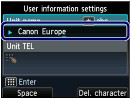
REFERENCE
- Consulte información detallada sobre el método de escritura o borrado de caracteres en [ Introducción de números, letras y símbolos ].
(2) Pulse el botón OK o  .
.
3. Introduzca el número de teléfono/fax de la unidad.
(1) Utilice los botones numéricos para escribir el número de fax o teléfono (20 dígitos como máximo, espacios incluidos).
Para insertar un signo más (+) antes del número, pulse el botón  .
.
REFERENCE
- Al realizar entradas en [ TEL unidad (Unit TEL) ], están disponibles las siguientes operaciones.
- Pulse un botón numérico para introducir el número.
- Pulse el botón
 o
o  para mover el cursor.
para mover el cursor.- Para insertar un espacio, pulse el botón [ Función (Function) ] izquierdo para seleccionar [ Espacio (Space) ].
- Para eliminar el carácter donde se encuentra el cursor, pulse el botón [ Función (Function) ] derecho para seleccionar [ Elim. carácter (Del. character) ].
- El botón Tono (Tone)
 y el botón [ Remarcación/Pausa (Redial/Pause) ] están disponibles cuando se escribe el número de fax o teléfono del destinatario. Estos botones están desactivados en la pantalla [ Config. información de usuario (User information settings) ].
y el botón [ Remarcación/Pausa (Redial/Pause) ] están disponibles cuando se escribe el número de fax o teléfono del destinatario. Estos botones están desactivados en la pantalla [ Config. información de usuario (User information settings) ].
(2) Pulse el botón OK.
4. Para volver a la pantalla de modo de espera de fax, pulse el botón FAX.
Introducción de números, letras y símbolos
Con los botones numéricos del equipo es posible introducir el nombre de la unidad y de los destinatarios de marcación abreviada codificada.El equipo tiene tres modos de introducción de datos: modo mayúsculas, modo minúsculas y modo numérico. La siguiente tabla muestra los caracteres que pueden introducirse en cada modo.
Por ejemplo, en el modo mayúsculas, pulse el botón
 una vez para escribir "A", y pulse el botón
una vez para escribir "A", y pulse el botón  dos veces para escribir "B". De esta manera, se pueden introducir los caracteres de la tabla pulsando repetidamente el botón correspondiente.
dos veces para escribir "B". De esta manera, se pueden introducir los caracteres de la tabla pulsando repetidamente el botón correspondiente.
*1 "SP" indica un espacio.
*2 Se muestra sólo cuando se introducen caracteres en la configuración LAN.
1. Utilice el botón Tono (Tone)  para cambiar de modo de entrada.
para cambiar de modo de entrada.
Cada vez que se pulse el botón Tono (Tone)  , el modo de entrada cambiará al modo mayúsculas (ABC), al modo minúsculas (abc) y, por último, al modo números (123).
, el modo de entrada cambiará al modo mayúsculas (ABC), al modo minúsculas (abc) y, por último, al modo números (123).
El modo de entrada activo aparece en la pantalla (ABC, abc, 123).
Ejemplo: modo mayúsculas
REFERENCE
- Aquí se describe a modo de ejemplo el procedimiento de introducción del nombre de la unidad. Para acceder a la pantalla Config. información de usuario (User information settings), consulte [ Registro de la información de usuario ].
2. Utilice los botones numéricos para introducir caracteres.
Pulse repetidamente el botón hasta que aparezca el carácter que desee introducir.
- Para introducir caracteres (p. ej., para introducir "EU"):
(1) Pulse dos veces el botón
 .
.
(2) Pulse dos veces el botón
 .
.
- Para introducir un carácter asignado al mismo botón que la entrada precedente (por ejemplo, para introducir "A" después de "C"):
(1) Pulse tres veces el botón
 .
.
(2) Pulse el botón
 y, a continuación, vuelva a pulsar el botón
y, a continuación, vuelva a pulsar el botón  .
.
REFERENCE
- Al escribir un carácter están disponibles las siguientes operaciones.
- Para insertar un espacio, pulse el botón [ Función (Function) ] izquierdo para seleccionar [ Espacio (Space) ]. Se puede insertar un espacio después de los caracteres y entre éstos.
- Pulse el botón
 o
o  para mover el cursor.
para mover el cursor.- Para insertar un carácter, mueva el cursor bajo el carácter situado a la derecha de la posición de inserción y, a continuación, escriba el carácter. El carácter situado bajo el cursor se moverá a la derecha y el carácter nuevo se insertará.
- Para eliminar un carácter, mueva el cursor bajo el carácter que desee borrar y, a continuación, pulse el botón [ Función (Function) ] derecho para seleccionar [ Elim. carácter (Del. character) ]. Si el cursor está al final de los caracteres y se selecciona [ Elim. carácter (Del. character) ], se eliminará el carácter a la izquierda del cursor (retroceso).
Modelos aplicables
- PIXMA MX420